Corrigir a página não está redirecionando o erro corretamente no Mozilla Firefox
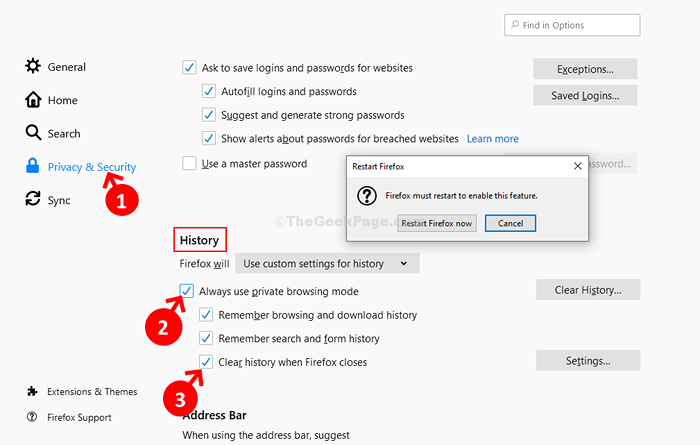
- 2164
- 15
- Enrique Crist
Firefox é outro navegador importante que é popular entre milhões de usuários em todo o mundo devido à sua velocidade e privacidade. No entanto, como qualquer outro navegador, ele vem com suas desvantagens. Por exemplo, do nada, você pode encontrar um erro, “A página não está redirecionando corretamente”Ao tentar acessar um site.
Este é um erro comum no Mozilla Firefox e o erro aparece principalmente quando você está tentando acessar o Gmail. No entanto, evidências do erro que apresentam outros sites também são citadas. Então, como corrigimos este problema? É muito fácil. Vamos ver como.
Método 1: removendo cookies
Passo 1: Abrir Mozilla Firefox e clique nas três barras horizontais no canto superior direito da tela do navegador. Agora, clique em Opções No menu de contexto.
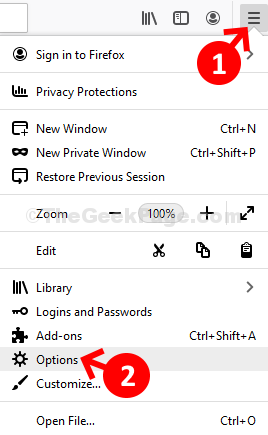
Passo 2: Em seguida, clique no privacidade e segurança opções no lado esquerdo da tela. Em seguida, role para baixo no lado direito da tela e sob Cookies e dados do site, Clique em Apagar os dados.
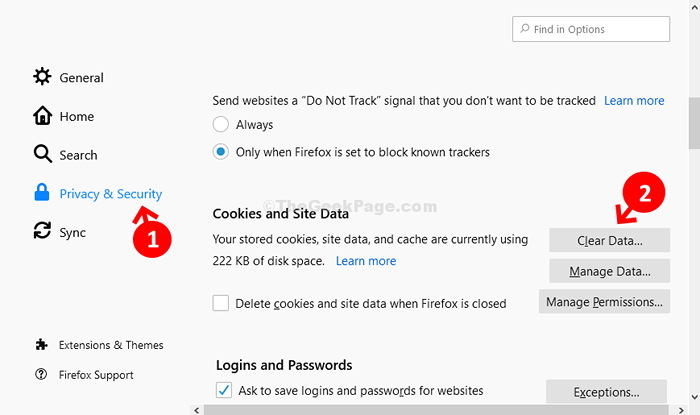
Etapa 3: No Apagar os dados Janela, verifique a caixa ao lado de Cookies e dados do site e também ao lado de Conteúdo da Web em cache. Em seguida, clique no Claro botão.
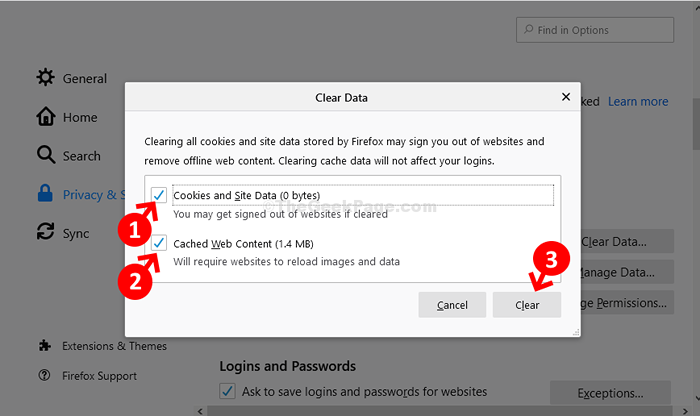
Agora, que seus cookies estão limpos, reinicie o Firefox e o erro não será mais visto. Se o problema persistir, tente o 2º método. Método 2: Usando as opções do Mozilla Firefox.
Método 2: através de opções do Firefox
Passo 1: Abrir Mozilla Firefox e clique nas três barras horizontais no canto superior direito da tela do navegador. Agora, clique em Opções No menu de contexto.
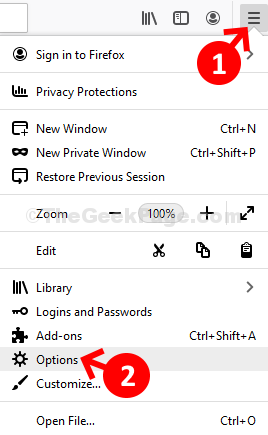
Passo 2: Na próxima janela, clique em privacidade e segurança no lado direito da tela.
Passo 2: No lado esquerdo da tela, role para baixo e História seção
Selecione Use configurações personalizadas para o histórico de suspensão.
Etapa 3: desmarcar Todas as quatro caixas de seleção.
- Sempre use o modo de navegação privado
- Lembre -se de navegar e download do histórico
- Lembre -se de busca e histórico de formulários
- História clara quando o Firefox fecha
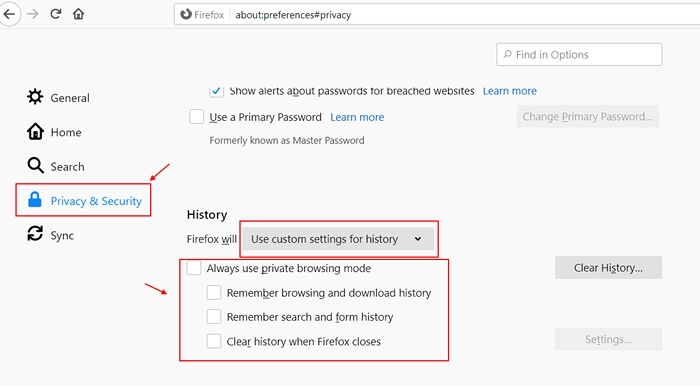
Passo 4: Isso abrirá um aviso pedindo que você Reinicie o Firefox agora ou Cancelar Como você viu na imagem em Passo 2. Clique em Reinicie o Firefox agora Para reiniciar o navegador e que as mudanças sejam eficazes.
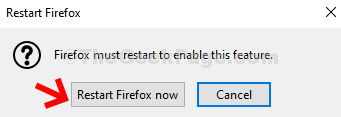
Ao reiniciar o navegador, você não experimentará mais o erro. Agora, você pode acessar facilmente o Gmail ou qualquer outro site.
- « Como mover o local da pasta da área de trabalho no Windows 10/11
- Como corrigir D3DX9_43.Dll ausente do erro do seu computador »

